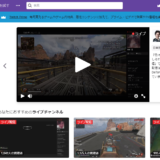※当ページのリンクには広告が含まれています
ゲーム配信をするためには基本的にPCが必要で、PCに取り込んだゲームの映像を配信するというのがスタンダードな方法です。このような形で家庭用ゲーム機(PS4やSwitch)を配信しようと思うと映像をPCに取り込むための「キャプチャーボード」という機器が必要です。
ただし、PS4のゲームを配信したい場合に限って、非常に簡易的な方法で直接PS4からプレイしているゲーム映像をYouTubeなどの動画配信サイトで配信することが可能です。そこで、今回はPS4から直接ライブ配信をするやり方・方法について簡単に解説していこうと思います。
 せんぱお
せんぱお
目次

季節限定キャラも入手可能な「リンクスチケット」を最短半年で入手可能!他にもグラブル時の通信制限回避オプション等もありお得でおすすめです。
PS4から配信することができる動画配信サイト
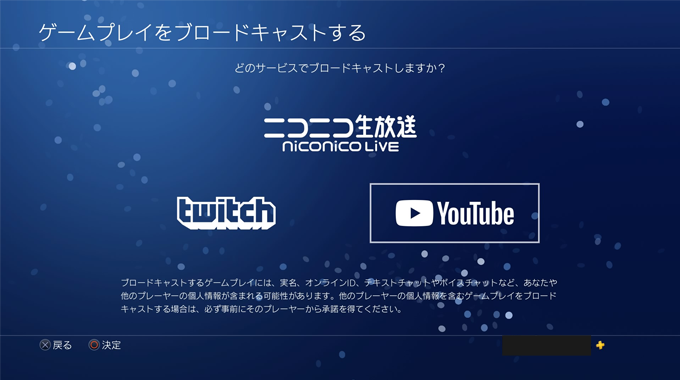
- YouTube
- Twitch
- ニコニコ生放送
PS4から直接ライブ配信可能なのは上記の3つの動画配信サイトで、おすすめはYouTubeです。
いずれのサイトもライブ配信をするためには事前に各サイトのアカウントを取得しておく必要があります。特に「YouTube」はアカウントを取得した後にアカウントの認証作業が必要で、認証が完了するまでに約1日程度かかるので前もって認証まで進めておくのがおすすめです。
配信サイトのアカウント認証の仕方などは下記の記事にまとめてあるのでそちらをご覧下さい。
関連記事「YouTubeでのゲームのLive配信・動画投稿のやり方・手順を簡単に解説」
PS4からゲーム配信する手順(4ステップ)

あらかじめ配信サイトのアカウントさえ取得しておけば、SHAREボタンを押すだけでライブ配信を始められるので、実際にやってみるとかなり簡単なのが分かると思います。
ライブ配信を終了したい時にはSHAREボタンから「ブロードキャストを終了する」という項目を選択すれば終了できるので、パッと始めてパッと終わることも可能です。
 せんぱお
せんぱお
音声の調整・設定方法

自分の音声を入れて配信したい場合にはマイクをPS4に接続する必要があります。
イヤホンジャック形式のマイクはコントローラーの下側部分に接続可能で、USB形式のマイクはゲーム本体のUSBジャックに接続することが可能です。配信の前に接続して設定しましょう。
「設定」→「周辺機器」→「オーディオ機器」
マイク音量が十分に入っているかどうかということは、PS4のホーム画面から確認できます。
マイクレベルや音量コントロールという項目からあらかじめ音関係の調整をしておくことで、配信中にゲーム音が大きかったり、自分の声がほとんど聞こえないという事態を避けられます。
実際に配信に音声を入れるには、配信サイトでのタイトル設定などの際に「マイク音声を含める」にチェックを入れる必要があるので忘れずにチェックを入れるようにしましょう。
持っていると便利なデバイス
- USBマイク
- ヘッドセット
PS4には実はPS4用のイヤホンマイクが付属しています。ただしモノラルのイヤホンなので片耳にしかゲーム音が聞こえないのと、マイク部分が不安定で音量が定まらなかったり・ノイズが入ったりすることがあるので、別途マイクやヘッドセットを購入するのがおすすめです。
今後PCでゲーム配信しようと思った時にもそのまま使えますし、友人とお話ししたり、喋りながらゲームをしたりする時にも使えるので、マイクは無駄な買い物にはなりにくいと思います。
下記の記事ではおすすめのマイクについてまとめて解説しているので参考にしてみてください。
関連記事「ゲーム配信におすすめのマイクとマイクスタンドをゲーム配信者が紹介」
高画質な配信・見やすい配信をするには
PS4からのライブ配信も高画質にしたければ調整することで向上させる事が可能です。
方法としては配信サイトを選ぶ際に「品質」という項目で「1080p – 高(60fps)」「720p – 高(60fps)」などを選択しましょう。ちなみに「1080p」は性能の関係上「PS4 Pro」でないと選択出来ません。もし配信がカクカクになってしまう場合には品質を下げて調整しましょう。
映像には解像度とフレームというモノがあって「p」というが解像度「fps」がフレームです。解像度はいわゆる画質ですが、フレームは1秒間に映し出される絵の枚数になります。フレームを上げるよりも解像度を上げた方が個人的には視聴者の満足度は高いと思います。
ただし、PS4自体はそこまで機器としてのマシン性能は高くないため、画質を上げるのにも限界があります。また、ゲームをプレイするだけでなく、配信自体もPS4で行なっているため、ゲーム映像の描画にかけられる能力も少なく、どうしても画質自体は落ちる傾向にあります。
最終的に高画質な配信にするためにはキャプチャーボードでPCに映像を取り込んで配信するか、PC版のゲームを購入してそれを直接配信するのが効果的です。気になる方は下記記事に設定などで高画質配信をするための方法を解説しているのでご覧いただければと思います。
関連記事「ゲーム配信の画質を良くして高画質にするためのやり方・設定方法を解説」
まとめ:PS4でPCを使わずにライブ配信をするやり方・方法

今回はPS4から直接ゲームのライブ配信するやり方・方法について解説してきました。
ゲーム配信は敷居が高いと思われがちですが、ホントはPCからの配信も意外と簡単にできます。ただ、PS4から直接配信をするのはもっとも簡単で楽な方法です。初めてゲーム配信というものに触れる人にとってはやり始めやすいと思うので、ぜひチャレンジしてみてください。
一方で、画質が物足りない場合や、BGMの追加などPCから配信しないとこだわれない設定などもあるので、ゲーム配信に慣れてきたら徐々にPC配信に移行するのも楽しいのでおすすめです。

 せんぱお
せんぱお

季節限定キャラも入手可能な「リンクスチケット」を最短半年で入手可能!他にもグラブル時の通信制限回避オプション等もありお得でおすすめです。